Der kostenlose Scanner prüft, ob Ihr Computer infiziert ist.
JETZT ENTFERNENUm das Produkt mit vollem Funktionsumfang nutzen zu können, müssen Sie eine Lizenz für Combo Cleaner erwerben. Auf 7 Tage beschränkte kostenlose Testversion verfügbar. Eigentümer und Betreiber von Combo Cleaner ist RCS LT, die Muttergesellschaft von PCRisk.
Was ist Surfing Safeguard?
Surfing Safeguard, entwickelt von Intriguing Apps, ist eine bösartige Browsererweiterung, die vorgibt, den Surfschutz zu verbessern, indem Infektionen mit Schadensoftware und Spähsoftware auf bösartigen Internetseiten vermieden werden. Obwohl dies wie ein nützlicher und legitimer Browserzusatz erscheinen mag, sollten Sie wissen, dass Intriguing Apps als werbefinanzierte Software, oder potenziell unerwünschtes Programm (PUP) kategorisiert wird.
Surfing Safeguard benutzt einen betrügerische Software Marketingmethode namens "Bündelung", um sich heimlich auf Internetbrowsern (Internet Explorer, Google Chrome und Mozilla Firefox) ohne die Erlaubnis des Nutzers zu installieren. Nach erfolgreicher Infiltration auf diesen Browsern, generiert Surfing Safeguard verschiedenartige online Werbung, einschließlich Banner-, Coupon-, Pop-up, Zwischen-, gezielte Videowerbung und Downloadangebote für andere potenziell unerwünschte Programme, die auch als werbefinanzierte Software gelten.
Es ist sehr wahrscheinlich, dass das Anklicken von Werbung, die von diesem PUP generiert wird, zu hochriskanter werbefinanzierter Software, oder Befall mit Schadensoftware führen wird.
Außerdem überwacht diese bösartige Browsererweiterung ständig die Internetsurfaktivitäten von Nutzern, indem verschiedene Informationen, wie Internet Protokoll (IP) Adressen, einzigartige Identifikationsnummern, geografische Standorte, eingegebene Suchanfragen, besuchte URLs, angesehen Seiten und andere, ähnliche Details, die persönlich identifizierbar sein könnten, aufgezeichnet werden. Sie sollten wissen, dass Surfing Safeguard anderen, bösartigen Browsererweiterungen ähnlich ist, die vorgeben, die Internetsurferfahrung für Nutzer zu verbessern, indem bestimmte Funktionen hinzugefügt werden.
Search Defense, Browsing Protection und Protect Surf sind nur ein paar Beispiele von vielen. Keine dieser Browserzusätze bieten dem Nutzer einen wirklichen Mehrwert. Ihr Hauptzweck ist die Erwirtschaftung von Gewinn, indem störende online Werbung angezeigt wird. Das Verhalten dieser PUPs resultiert oft in ernsthaften Datenschutzproblemen, oder sogar Identitätsdiebstahl. Daher wird Ihnen dringend geraten, Surfing Safeguard von Ihren Internetbrowsern zu eliminieren.
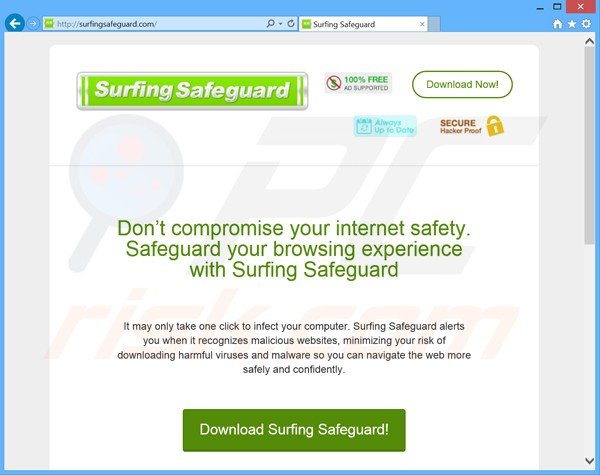
Surfing Safeguard wird durch gefälschte Downloads, wie Java und Browseraktualisierungen verbreitet, sowie durch andere, potenziell unerwünschte Anwendungen, die Bündelung als Installationsmethode benutzen. Zum Beispiel: Solid Savings, Browser Guardian und Coupon- und sparverwandte werbefinanzierte Software.
Surfing Safeguard wird auch über kleine Programme namens "Downloadklienten" auf Freeware Downloadseiten verbreitet, einschließlich download.com, soft32.com, softonic.com, etc. Downloadklienten werden benutzt, um die kostenlosen Dienstleistungen dieser Internetseiten zu Geld zu machen, indem die Installation geförderter, "virenfreier" Browser Programmerweiterungen, gemeinsam mit der gewählten, kostenlosen Software, angeboten wird.
Daher resultiert das unvorsichtige Herunterladen und die Installation von Freeware oft in werbefinanzierter Software, oder Befall mit Schadensoftware. Um die Installation von Surfing Safeguard zu vermeiden, sollten Sie aufmerksam sein, wenn Sie kostenlose Software herunterladen und die Installation zusätzlich angebotener Programme ablehnen.
Falls Sie heruntergeladene Software installiert haben, wählen Sie die "Erweitert", oder "Benutzerdefiniert" Installationsoptionen, statt "Standard", oder "Schnell". Dies wird alle gebündelten Anwendungen enthüllen und Sie können sie von der Installationsliste entfernen. Falls Sie bereits Surfing Safeguard werbefinanzierte Software installiert haben, befolgen Sie diesen Entfernungsleitfaden, um sie von Ihren Internetbrowsern zu eliminieren.
Betrügerischer Installierer für kostenlose Software, der bei der Verbreitung von Surfing Safeguard (angezeigt als "SurfingSafeguard") benutzt wird:
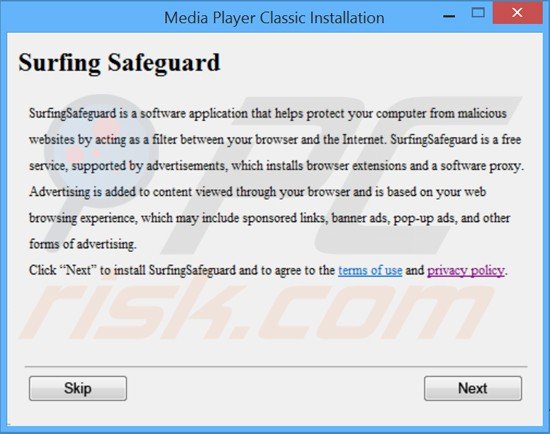
Surfing Safeguard werbefinanzierte Software generiert störende online Werbung ('Deals by surfing safeguard'):
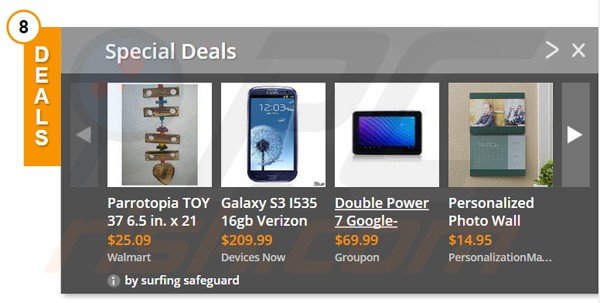
Störende Bannerwerbung, die von dieser werbefinanzierten Software generiert wird ('Ad by Surfing Safeguard'):
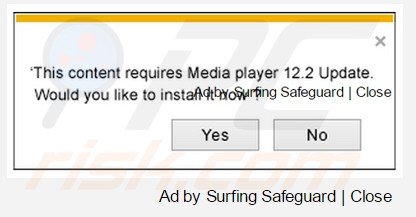
Umgehende automatische Entfernung von Malware:
Die manuelle Entfernung einer Bedrohung kann ein langer und komplizierter Prozess sein, der fortgeschrittene Computerkenntnisse voraussetzt. Combo Cleaner ist ein professionelles, automatisches Malware-Entfernungstool, das zur Entfernung von Malware empfohlen wird. Laden Sie es durch Anklicken der untenstehenden Schaltfläche herunter:
LADEN Sie Combo Cleaner herunterIndem Sie Software, die auf dieser Internetseite aufgeführt ist, herunterladen, stimmen Sie unseren Datenschutzbestimmungen und Nutzungsbedingungen zu. Der kostenlose Scanner überprüft, ob Ihr Computer infiziert ist. Um das Produkt mit vollem Funktionsumfang nutzen zu können, müssen Sie eine Lizenz für Combo Cleaner erwerben. Auf 7 Tage beschränkte kostenlose Testversion verfügbar. Eigentümer und Betreiber von Combo Cleaner ist RCS LT, die Muttergesellschaft von PCRisk.
Schnellmenü:
- Was ist Surfing Safeguard?
- SCHRITT 1. Potenziell unerwünschte Anwendungen mit Systemsteuerung deinstallieren.
- SCHRITT 2. Surfing Safeguard Werbung von Internet Explorer entfernen.
- SCHRITT 3. Surfing Safeguard Werbung von Google Chrome entfernen.
- SCHRITT 4. 'Ads by Surfing Safeguard' von Mozilla Firefox entfernen.
- SCHRITT 5. Surfing Safeguard Werbung von Safari entfernen.
- SCHRITT 6. Betrügerische Erweiterungen von Microsoft Edge entfernen.
Surfing Safeguard werbefinanzierte Software entfernen:
Windows 10 Nutzer:

Machen Sie einen Rechtsklick in der linken unteren Ecke des Bildschirms, im Schnellzugriffmenü wählen Sie Systemsteuerung aus. Im geöffneten Fenster wählen Sie Ein Programm deinstallieren.
Windows 7 Nutzer:

Klicken Sie auf Start ("Windows Logo" in der linken, unteren Ecke Ihres Desktop), wählen Sie Systemsteuerung. Suchen Sie Programme und klicken Sie auf Ein Programm deinstallieren.
macOS (OSX) Nutzer:

Klicken Sie auf Finder, wählen Sie im geöffneten Fenster Anwendungen. Ziehen Sie die App vom Anwendungen Ordner zum Papierkorb (befindet sich im Dock), machen Sie dann einen Rechtsklick auf das Papierkorbzeichen und wählen Sie Papierkorb leeren.
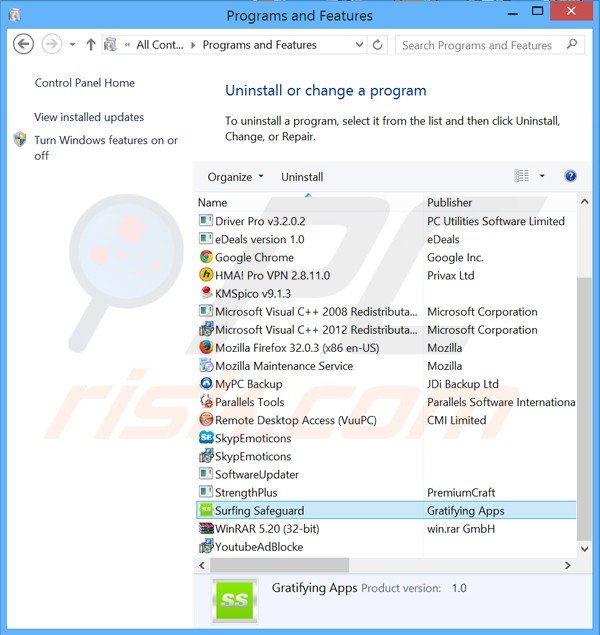
Im Programme deinstallieren Fenster, suchen Sie nach "Surfing Safeguard" (oder anderen potenziell unerwünschten Anwendungen. Während der Testphase, wurde Surfing Safeguard Werbung von verschiedener Couponwerbung anzeigender werbefinanzierter Software generiert), wählen Sie diesen Eintrag aus und klicken Sie auf "Deinstallieren", oder "Entfernen".
Nachdem Sie das potenziell unerwünschte Programm (das Surfing Safeguard Werbung verursacht) deinstalliert haben, scannen Sie Ihren Computer auf Überreste unerwünschter Komponenten, oder möglichem Befall mit Schadensoftware. Um Ihren Computer zu scannen, benutzen Sie die empfohlene Software zum Entfernen von Schadensoftware.
LADEN Sie die Entfernungssoftware herunter
Combo Cleaner überprüft, ob Ihr Computer infiziert ist. Um das Produkt mit vollem Funktionsumfang nutzen zu können, müssen Sie eine Lizenz für Combo Cleaner erwerben. Auf 7 Tage beschränkte kostenlose Testversion verfügbar. Eigentümer und Betreiber von Combo Cleaner ist RCS LT, die Muttergesellschaft von PCRisk.
Surfing Safeguard werbefinanzierte Software von Internetbrowsern entfernen:
Das Video zeigt, wie man potenziell unerwünschte Browserzusätze entfernt:
 Bösartige Zusätze von Internet Explorer entfernen:
Bösartige Zusätze von Internet Explorer entfernen:
Klicken Sie auf das "Zahnradzeichen" ![]() (obere rechte Ecke von Internet Explorer), wählen Sie "Zusätze verwalten". Suchen Sie nach "Surfing Safeguard BHO", wählen Sie diesen Eintrag aus und klicken Sie auf "Entfernen". Beachten Sie, dass Surfing Safeguard Werbung durch andere werbefinanzierte Software verursacht werden kann. Im Zusätze Verwalten Fenster, entfernen Sie alle verdächtigen Browserzusätze.
(obere rechte Ecke von Internet Explorer), wählen Sie "Zusätze verwalten". Suchen Sie nach "Surfing Safeguard BHO", wählen Sie diesen Eintrag aus und klicken Sie auf "Entfernen". Beachten Sie, dass Surfing Safeguard Werbung durch andere werbefinanzierte Software verursacht werden kann. Im Zusätze Verwalten Fenster, entfernen Sie alle verdächtigen Browserzusätze.
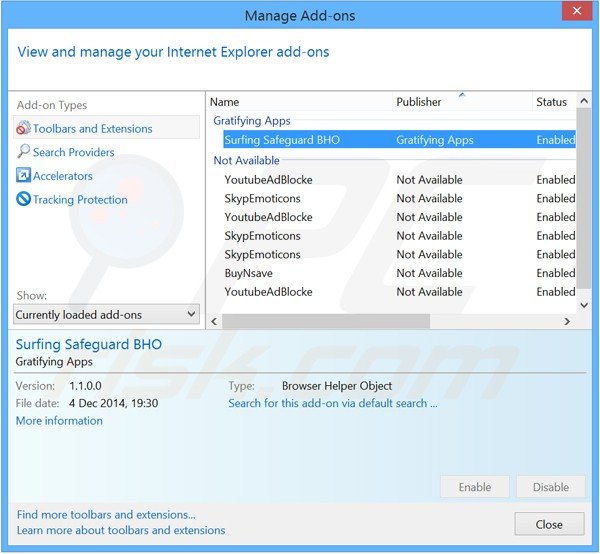
Alternative Methode:
Wenn Sie weiterhin Probleme mit der Entfernung von surfing safeguard adware haben, können Sie Ihre Internet Explorer Einstellungen auf Standard zurücksetzen.
Windows XP Nutzer: Klicken Sie auf Start, klicken Sie auf Ausführen, im geöffneten Fenster geben Sie inetcpl.cpl ein. Im geöffneten Fenster klicken Sie auf Erweitert, dann klicken Sie auf Zurücksetzen.

Windows Vista und Windows 7 Nutzer: Klicken Sie auf das Windows Logo, im Startsuchfeld geben Sie inetcpl.cpl ein und klicken Sie auf Enter. Im geöffneten Fenster klicken Sie auf Erweitert, dann klicken Sie auf Zurücksetzen.

Windows 8 Nutzer: Öffnen Sie Internet Explorer und klicken Sie auf das Zahnradzeichen. Wählen Sie Internetoptionen.

Im geöffneten Fenster wählen Sie den Erweitert Reiter.

Klicken Sie auf das Zurücksetzen Feld.

Bestätigen Sie, dass Sie die Internet Explorer Einstellungen auf Standard zurücksetzen wollen, indem Sie auf das Zurücksetzen Feld klicken.

 Bösartige Erweiterungen von Google Chrome entfernen:
Bösartige Erweiterungen von Google Chrome entfernen:
Klicken Sie auf das Chrome Menüzeichen ![]() (obere rechte Ecke von Google Chrome), wählen Sie "Hilfsprogramme" und klicken Sie auf "Erweiterungen". Suchen Sie nach: "Surfing Safeguard", wählen Sie diesen Eintrag aus und klicken Sie auf das Papierkorbzeichen. Beachten Sie, dass Surfing Safeguard von anderer werbefinanzierter Software generiert werden kann. Im "Erweiterungen" Fenster bei Google Chrome, entfernen Sie alle verdächtigen Browsererweiterungen.
(obere rechte Ecke von Google Chrome), wählen Sie "Hilfsprogramme" und klicken Sie auf "Erweiterungen". Suchen Sie nach: "Surfing Safeguard", wählen Sie diesen Eintrag aus und klicken Sie auf das Papierkorbzeichen. Beachten Sie, dass Surfing Safeguard von anderer werbefinanzierter Software generiert werden kann. Im "Erweiterungen" Fenster bei Google Chrome, entfernen Sie alle verdächtigen Browsererweiterungen.
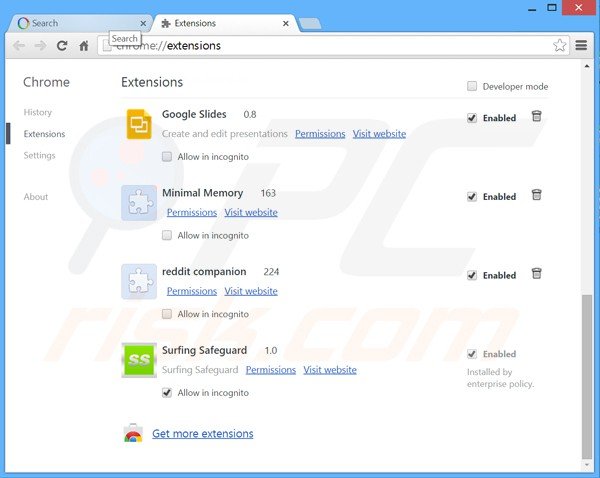
Alternative Methode:
Falls Sie weiterhin Probleme mit der Entfernung von surfing safeguard adware haben, setzen Sie die Einstellungen Ihres Google Chrome Browsers zurück. Klicken Sie auf das Chrome Menü-Symbol ![]() (in der oberen rechten Ecke von Google Chrome) und wählen Sie Einstellungen. Scrollen Sie zum Ende der Seite herunter. Klicken Sie auf den Erweitert... Link.
(in der oberen rechten Ecke von Google Chrome) und wählen Sie Einstellungen. Scrollen Sie zum Ende der Seite herunter. Klicken Sie auf den Erweitert... Link.

Nachdem Sie zum Ende der Seite hinuntergescrollt haben, klicken Sie auf das Zurücksetzen (Einstellungen auf ihren ursprünglichen Standard wiederherstellen) Feld.

Im geöffneten Fenster bestätigen Sie, dass Sie die Google Chrome Einstellungen auf Standard zurücksetzen möchten, indem Sie auf das Zurücksetzen Feld klicken.

 Bösartige Programmerweiterungen von Mozilla Firefox entfernen:
Bösartige Programmerweiterungen von Mozilla Firefox entfernen:
Klicken Sie auf das Firefox Menü ![]() (obere rechte Ecke des Hauptfensters), wählen Sie "Zusätze." Klicken Sie auf "Erweiterungen". Im geöffneten Fenster entfernen Sie "Surfing Safeguard". Beachten Sie, dass Surfing Safeguard von anderer werbefinanzierter Software generiert werden kann. Im "Zusätze Verwalten" Fenster, entfernen Sie alle verdächtigen Browserzusätze.
(obere rechte Ecke des Hauptfensters), wählen Sie "Zusätze." Klicken Sie auf "Erweiterungen". Im geöffneten Fenster entfernen Sie "Surfing Safeguard". Beachten Sie, dass Surfing Safeguard von anderer werbefinanzierter Software generiert werden kann. Im "Zusätze Verwalten" Fenster, entfernen Sie alle verdächtigen Browserzusätze.
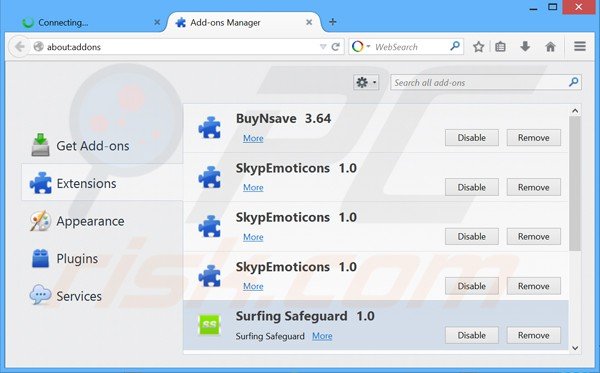
Alternative Methode:
Computernutzer, die Probleme mit der Entfernung von surfing safeguard adware haben, können Ihre Mozilla Firefox Einstellungen auf Standard zurücksetzen. Öffnen Sie Mozilla Firefox. In der oberen rechten Ecke des Hauptfensters klicken Sie auf das Firefox Menü ![]() , im geöffneten Menü klicken Sie auf das Hilfsmenü öffnen Feld
, im geöffneten Menü klicken Sie auf das Hilfsmenü öffnen Feld ![]()

Wählen Sie Problemlösungsinformationen.

Im geöffneten Fenster klicken Sie auf das Firefox Zurücksetzen Feld.

Im geöffneten Fenster bestätigen Sie, dass sie die Mozilla Firefox Einstellungen auf Standard zurücksetzen wollen, indem Sie auf das Zurücksetzen Feld klicken.

 Bösartige Erweiterungen von Safari entfernen:
Bösartige Erweiterungen von Safari entfernen:

Vergewissern Sie sich, dass Ihr Safari Browser aktiv ist, klicken Sie auf das Safari Menü und wählen Sie Einstellungen...

Klicken Sie im geöffneten Fenster auf Erweiterungen, suchen Sie nach kürzlich installierten, verdächtigen Erweiterungen, wählen Sie sie aus und klicken Sie auf Deinstallieren.
Alternative Methode:
Vergewissern Sie sich, dass Ihr Safari Browser aktiv ist und klicken Sie auf das Safari Menü. Vom sich aufklappenden Auswahlmenü wählen Sie Verlauf und Internetseitendaten löschen...

Wählen Sie im geöffneten Fenster Gesamtverlauf und klicken Sie auf das Verlauf löschen Feld.

 Bösartige Erweiterungen von Microsoft Edge entfernen:
Bösartige Erweiterungen von Microsoft Edge entfernen:

Klicken Sie auf das Edge Menüsymbol ![]() (in der oberen rechten Ecke von Microsoft Edge), wählen Sie "Erweiterungen". Suchen Sie nach allen kürzlich installierten verdächtigen Browser-Add-Ons und klicken Sie unter deren Namen auf "Entfernen".
(in der oberen rechten Ecke von Microsoft Edge), wählen Sie "Erweiterungen". Suchen Sie nach allen kürzlich installierten verdächtigen Browser-Add-Ons und klicken Sie unter deren Namen auf "Entfernen".

Alternative Methode:
Wenn Sie weiterhin Probleme mit der Entfernung von surfing safeguard adware haben, setzen Sie Ihre Microsoft Edge Browsereinstellungen zurück. Klicken Sie auf das Edge Menüsymbol ![]() (in der oberen rechten Ecke von Microsoft Edge) und wählen Sie Einstellungen.
(in der oberen rechten Ecke von Microsoft Edge) und wählen Sie Einstellungen.

Im geöffneten Einstellungsmenü wählen Sie Einstellungen wiederherstellen.

Wählen Sie Einstellungen auf ihre Standardwerte zurücksetzen. Im geöffneten Fenster bestätigen Sie, dass Sie die Microsoft Edge Einstellungen auf Standard zurücksetzen möchten, indem Sie auf die Schaltfläche "Zurücksetzen" klicken.

- Wenn dies nicht geholfen hat, befolgen Sie diese alternativen Anweisungen, die erklären, wie man den Microsoft Edge Browser zurückstellt.
Zusammenfassung:
 Meistens infiltrieren werbefinanzierte Software, oder potenziell unerwünschte Anwendungen, die Internetbrowser von Benutzern beim Herunterladen kostenloser Software. Einige der bösartigen Downloadseiten für kostenlose Software, erlauben es nicht, die gewählte Freeware herunterzuladen, falls sich Benutzer dafür entscheiden, die Installation beworbener Software abzulehnen. Beachten Sie, dass die sicherste Quelle zum Herunterladen kostenloser Software die Internetseite ihrer Entwickler ist. Falls Ihr Download von einem Downloadklienten verwaltet wird, vergewissern Sie sich, dass Sie die Installation geförderter Browser Programmerweiterungen und Symbolleisten ablehnen.
Meistens infiltrieren werbefinanzierte Software, oder potenziell unerwünschte Anwendungen, die Internetbrowser von Benutzern beim Herunterladen kostenloser Software. Einige der bösartigen Downloadseiten für kostenlose Software, erlauben es nicht, die gewählte Freeware herunterzuladen, falls sich Benutzer dafür entscheiden, die Installation beworbener Software abzulehnen. Beachten Sie, dass die sicherste Quelle zum Herunterladen kostenloser Software die Internetseite ihrer Entwickler ist. Falls Ihr Download von einem Downloadklienten verwaltet wird, vergewissern Sie sich, dass Sie die Installation geförderter Browser Programmerweiterungen und Symbolleisten ablehnen.
Hilfe beim Entfernen:
Falls Sie Probleme beim Versuch surfing safeguard adware von Ihrem Computer zu entfernen haben, bitten Sie bitte um Hilfe in unserem Schadensoftware Entfernungsforum.
Kommentare hinterlassen:
Falls Sie zusätzliche Informationen über surfing safeguard adware, oder ihre Entfernung haben, teilen Sie bitte Ihr Wissen im unten aufgeführten Kommentare Abschnitt.
Quelle: https://www.pcrisk.com/removal-guides/8089-ads-by-surfing-safeguard
Teilen:

Tomas Meskauskas
Erfahrener Sicherheitsforscher, professioneller Malware-Analyst
Meine Leidenschaft gilt der Computersicherheit und -technologie. Ich habe mehr als 10 Jahre Erfahrung in verschiedenen Unternehmen im Zusammenhang mit der Lösung computertechnischer Probleme und der Internetsicherheit. Seit 2010 arbeite ich als Autor und Redakteur für PCrisk. Folgen Sie mir auf Twitter und LinkedIn, um über die neuesten Bedrohungen der Online-Sicherheit informiert zu bleiben.
Das Sicherheitsportal PCrisk wird von der Firma RCS LT bereitgestellt.
Gemeinsam klären Sicherheitsforscher Computerbenutzer über die neuesten Online-Sicherheitsbedrohungen auf. Weitere Informationen über das Unternehmen RCS LT.
Unsere Anleitungen zur Entfernung von Malware sind kostenlos. Wenn Sie uns jedoch unterstützen möchten, können Sie uns eine Spende schicken.
SpendenDas Sicherheitsportal PCrisk wird von der Firma RCS LT bereitgestellt.
Gemeinsam klären Sicherheitsforscher Computerbenutzer über die neuesten Online-Sicherheitsbedrohungen auf. Weitere Informationen über das Unternehmen RCS LT.
Unsere Anleitungen zur Entfernung von Malware sind kostenlos. Wenn Sie uns jedoch unterstützen möchten, können Sie uns eine Spende schicken.
Spenden
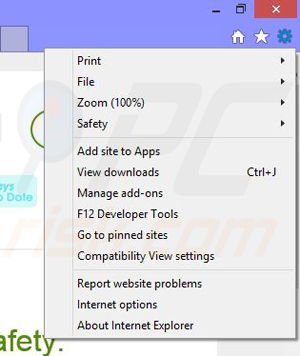
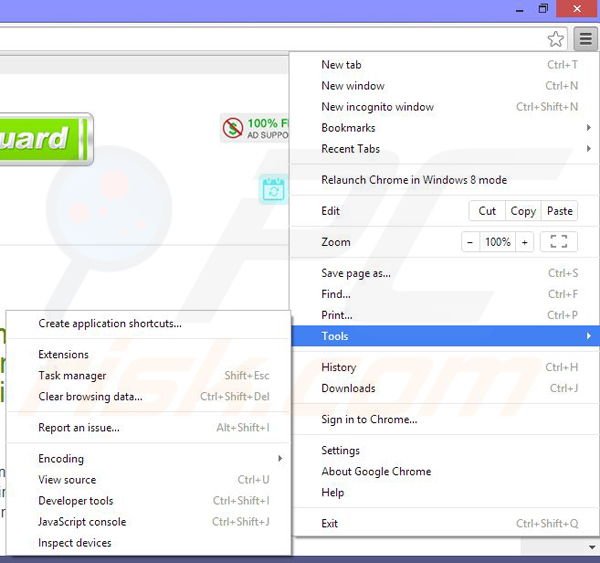
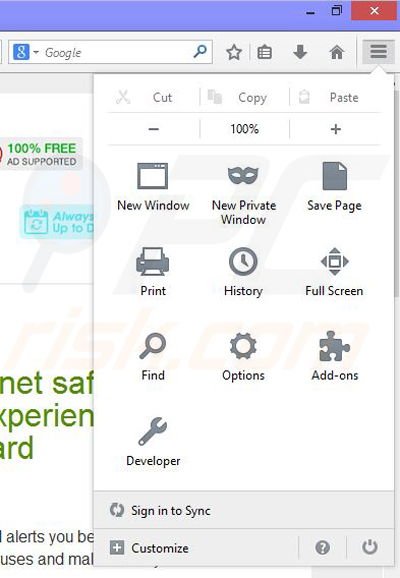
▼ Diskussion einblenden